NordPass review: hoe goed is deze password manager van NordVPN?
In een ideaal scenario gebruik je voor ieder online account een ander wachtwoord. Dat werkte jaren geleden prima, maar tegenwoordig hebben we zó veel accounts dat dat onmogelijk is geworden. Of toch niet? Een wachtwoordmanager neemt je de moeite van het onthouden van je inloggegevens uit handen.
NordPass is één van die password managers. In deze uitgebreide NordPass review voelen we de dienst aan de tand, duiken we dieper in de functies en kijken we of de prijs in verhouding ligt tot het gemak dat je ervoor terugkrijgt. Is dit de beste password manager van het moment?
Inhoudsopgave
Wat is NordPass?
Zoals de naam al doet vermoeden komt NordPass uit de koker van NordVPN, een van de populairste VPN-diensten wereldwijd. En wat ons betreft ook de beste VPN van nu. Met NordVPN surf je een stuk anoniemer op het internet. Niet zo gek dus dat die cyber-expertise inmiddels is uitgebreid naar wachtwoordbeheer.
Beste keuze
NordVPN is betrouwbaar, betaalbaar, snel, zit boordevol extra functies. Uitermate geschikt voor het beschermen van je privacy online.
- Snelle servers
- Uitstekende software en apps
- Erg goede prijs
- Betrouwbare en snelle klantenservice
❌ Geen router-app
Garanderen kun je het natuurlijk nooit, maar met een combinatie van NordVPN en NordPass hebben hackers veel meer moeite om te zien wie je bent en om in te breken op je accounts. Jouw online veiligheid verbeteren? Lees snel verder!
Nordpass review – samengevat
NordPass is een intuïtieve, makkelijk te gebruiken password manager. Je kunt NordPass op al je apparaten en in iedere browser gebruiken, en een maandabonnement is goedkoper dan een kopje koffie.
NordPass biedt veel extra functies, zoals het opslaan van creditcardgegevens, het delen van wachtwoorden en het opsporen van zwakke of zelfs gelekte wachtwoorden. Al met al is NordPass een ideale wachtwoordmanager die zowel voor doorgewinterde internetters als voor sporadische gebruikers zeker de moeite waard is.
Voordelen
- Intuïtieve wachtwoordkluis
- Opslaan van persoonlijke data, notities en creditcardgegevens
- Wachtwoorden delen en noodtoegang
- Password generator
- Sterke encryptie
- Prijs
Nadelen
- Master password moet een leesteken bevatten, zelfs bij lange wachtzin
- Inloggen moet iedere keer via Nord-account, met een apart wachtwoord
Hoe werkt de password manager van NordVPN?
Een wachtwoordmanager zoals NordPass, ook wel password manager of wachtwoordkluis genoemd, werkt net zoals een kluis in de echte wereld. Binnenin liggen waardevolle spullen of informatie, in dit geval je inlognamen, wachtwoorden, maar ook geheime notities of creditcardgegevens. De wachtwoordkluis is extra goed beveiligd, en alleen jij hebt de sleutel.
In het geval van NordPass worden je gegevens beveiligd met een master password en eventueel tweestapsverificatie. Laten we enkele features van NordPass onder de loep nemen. Sommige daarvan zijn alleen beschikbaar voor betalende klanten. Verderop lees je welke dat precies zijn.
Wachtwoordoplag
Hier begint het natuurlijk allemaal mee. NordPass bewaart al je wachtwoorden, zodat je dit zelf niet hoeft te doen. Heb je veel verschillende wachtwoorden? Dan kan het handig zijn om ze op te delen in mapjes. Dat doe je in de NordPass-apps heel makkelijk via de knop ‘Add New Folder’.
Zo kun je bijvoorbeeld je wachtwoorden sorteren op het e-mailadres dat je gebruikt bij het inloggen, of een aantal veelgebruikte wachtwoorden bij elkaar neerzetten zodat je ze niet elke keer in de lijst hoeft op te zoeken. Je kunt oneindig veel wachtwoorden opslaan.
Wachtwoordgenerator
Met de ingebouwde wachtwoordgenerator kun je op basis van door jou vooraf ingestelde parameters een sterk wachtwoord laten aanmaken, die je ook meteen kunt opslaan in je NordPass-account. Je kunt de lengte van het wachtwoord aangeven, en de hoeveelheid cijfers en speciale tekens. Zo maak je voor elk online account een sterk wachtwoord, dat je zelf niet hoeft te bedenken of te onthouden.
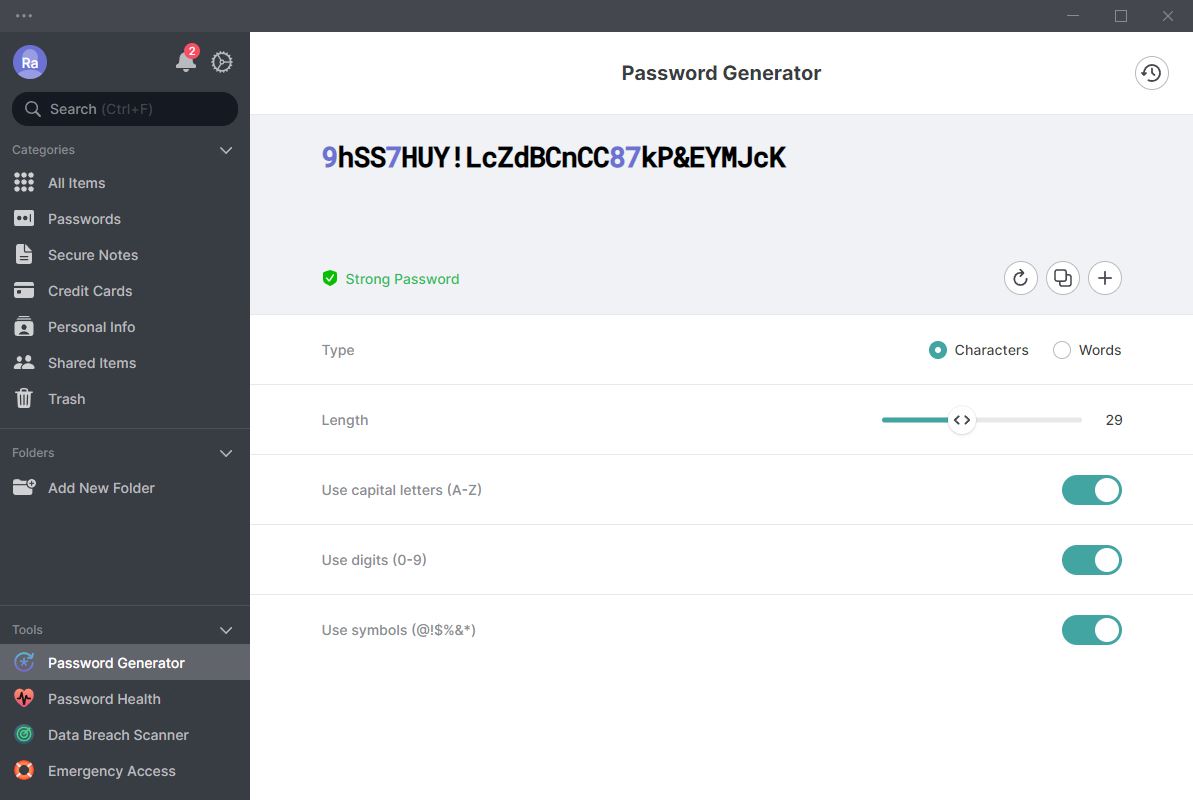
Op onze site vind je trouwens ook een wachtwoordgenerator, handig als je incidenteel een nieuw sterk wachtwoord nodig hebt.
Password Health
Onder het kopje Password Health kun je je bestaande wachtwoorden checken op veiligheid. Er zijn drie manieren waarop ze worden getoetst:
- Weak passwords, deze wachtwoorden zijn makkelijk te kraken door brute force aanvallen (met gespecialiseerde hack-software).
- Reused passwords, oftewel wachtwoorden die je op meerdere plekken gebruikt.
- Old passwords, dit zijn wachtwoorden die ouder zijn dan drie maanden en daardoor meer kans hebben om gestolen te zijn.
Hierdoor kun je snel op een rijtje zetten welke accounts écht aan een nieuw wachtwoord toe zijn.
Data Breach Scanner
Een andere handige functie is de Data Breach Scanner. Dat is een tool die checkt of je e-mailadres of inlognaam voorkomt in een bekend datalek. Bij zo’n lek worden lijsten met inloggegegevens buitgemaakt, die dan worden verspreid op internet. De Data Breach Scanner checkt of jouw gegevens voorkomen op zo’n lijst. Is dat het geval, pas dan snel het wachtwoord van het bijbehorende account aan. En van de accounts waar je eventueel datzelfde wachtwoord ook voor gebruikt.
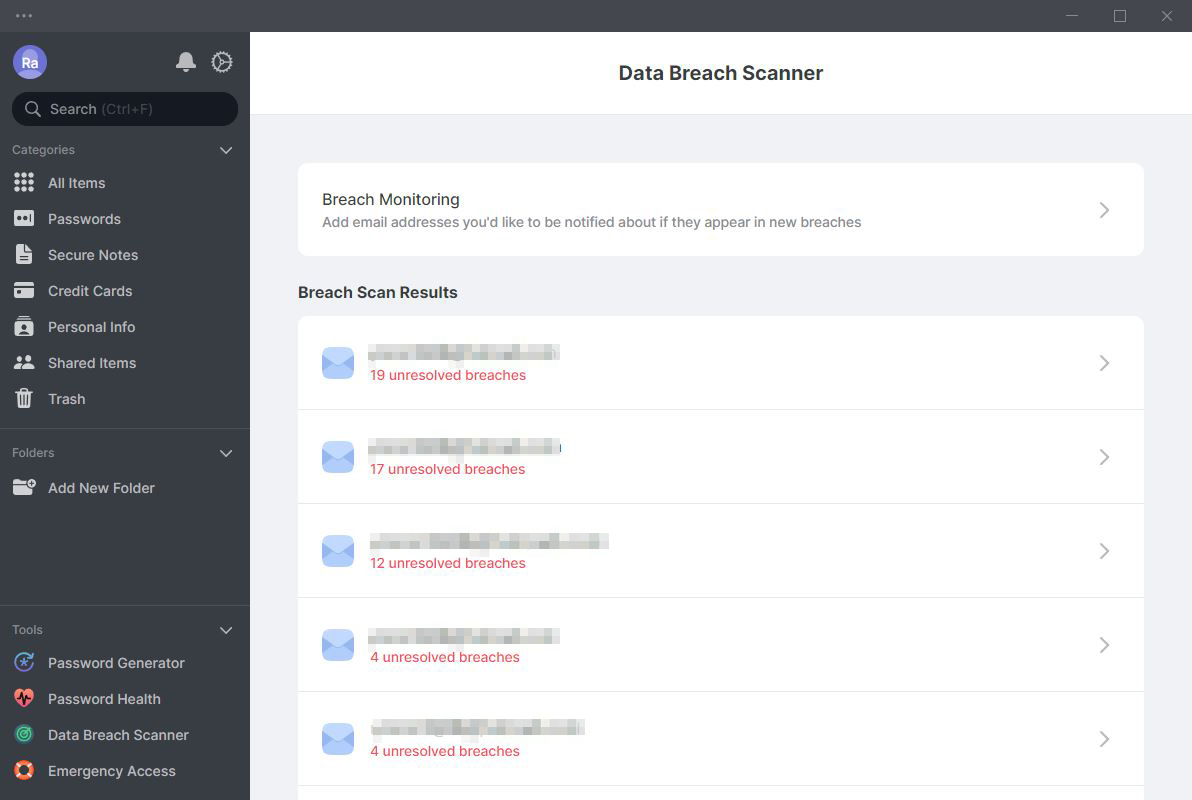
Eenvoudig wachtwoorden delen
Mocht er onverhoopt iets met je gebeuren, dan is het handig als een goede vriend of vertrouwd familielid bij je wachtwoorden kan. Om bijvoorbeeld bankzaken of verzekeringen te kunnen regelen, of bijvoorbeeld een berichtje op je sociale media te plaatsen, als jij dat tijdelijk even niet zelf kunt.
Onder de optie Password Vault klik of tik je op de drie puntjes achter het wachtwoord, en vervolgens op Share. Hier krijg je de optie om een e-mailadres in te vullen en ofwel Full rights (volledige rechten om het wachtwoord te gebruiken en aan te passen) of Limited rights (de persoon kan alleen inloggen met het wachtwoord, maar kan hem niet zien of aanpassen) te geven.
Eenmaal geaccepteerd kan de persoon die je hebt uitgekozen te allen tijde bij je wachtwoorden, mocht dat nodig zijn. Dat is natuurlijk behoorlijk risicovol, dus gebruik deze functie alleen als je zeker weet dat je de persoon in kwestie kan vertrouwen.
Veilige opslag van notities en creditcardgegevens
Zogeheten Secure Notes zijn ideaal voor het bewaren van codes die niet per se een online wachtwoord zijn, maar die je bijvoorbeeld meer in het echte leven gebruikt: wifi-wachtwoorden, alarmcodes, belangrijke data, noem maar op.
Ook vind je een optie voor het opslaan van creditcardgegevens, die na het instellen automatisch worden ingevuld bij het online shoppen zonder dat je ze op hoeft te slaan in je browser. Ook persoonlijke gegevens kun je hier makkelijk kwijt, zodat je die niet elke keer hoeft in te vullen als je ergens een account aanmaakt.
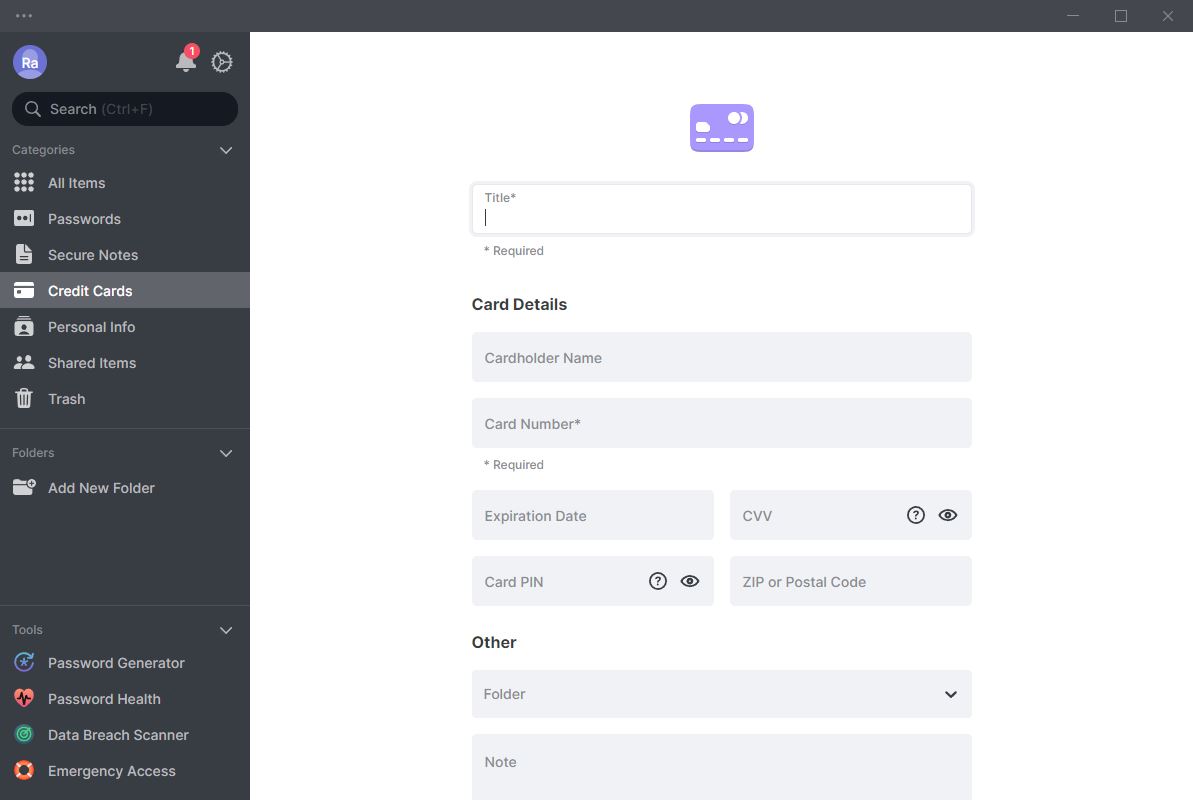
Hoe beveiligt NordPass je wachtwoorden?
De grote vraag bij iedere wachtwoordmanager is of je de dienst zelf wel met jouw wachtwoorden vertrouwt. Daarom gaan we even dieper in op de manier waarop je passwords worden opgeslagen en hoe je account extra te beveiligen is.
NordPass encryptie
Een online wachtwoordkluis moet natuurlijk goed beveiligd zijn, onder meer door goede versleuteling of encryptie. Bij encryptie wordt data door elkaar gehusseld, om die op het moment van ophalen weer te ‘onthusselen’ via een sleutel die alleen de tool zelf kent.
Veel wachtwoordmanagers gebruiken AES-256, een populaire vorm van encryptie. NordPass gebruikt een ander encryptie-algoritme om je wachtwoorden te beveiligen: XChaCha20.
XchaCha20 is simpeler te implementeren en minder foutgevoelig dan AES-256. Bovendien zijn er signalen die erop wijzen dat AES-256 binnen afzienbare tijd gekraakt kan gaan worden. Omdat NordPass nu al XChaCha20 gebruikt, hoeft er dan niet overgeschakeld te worden.
AES of XChaCha20?
De meeste wachtwoordmanagers gebruiken AES als primaire encryptie. De informatie die moet worden versleuteld wordt eerst opgedeeld in een aantal ‘blokken’ met een vaste grootte. Die blokken worden vervolgens door verschillende versleutelingsrondes gestuurd. Bij AES-256, de veiligste variant, zijn dat in totaal liefst 14 rondes, waarbij iedere ronde bestaat uit vier verschillende stappen. Alleen het apparaat met de juiste sleutel kan de data weer leesbaar maken.
XChaCha20 werkt tot op zekere hoogte op dezelfde manier als AES, alleen worden er geen blokken informatie gemaakt. Elke inviduele bit wordt versleuteld. Omdat er geen blokken hoeven te worden gevormd, duurt het proces minder lang, is het minder foutgevoelig en is er geen specifieke hardware voor nodig. Ook het implementeren zelf is een stuk eenvoudiger dan bij AES het geval is, waardoor ook menselijke fouten minder snel voorkomen.
Daar komt bij dat AES al jarenlang hoog op de lijstjes staat van hackers die de versleuteling willen kraken, terwijl XChaCha20 nog relatief nieuw is.
Wat is dan beter, AES of XChaCha20? Dat hangt van je voorkeuren af. Vast staat sowieso dat beide zeer veilige opties zijn. NordPass heeft er in elk geval als een van de eerste wachtwoordmanagers voor gekozen om XChaCha20 te gebruiken, maar met de versimpelingen die de methode biedt. Het feit dat ook grote bedrijven als Google inmiddels XChaCha20 volledig hebben omarmd, lijkt het erop dat er snel meer zullen volgen.
2FA bij NordPass
Een van de functies die in NordPass zit ingebouwd om je account extra te beveiligen, is tweefactorauthenticatie, ook wel 2FA genoemd – NordPass noemt het zelf Multi-factor Authentication of MFA. Je vindt de optie in het instellingenmenu.
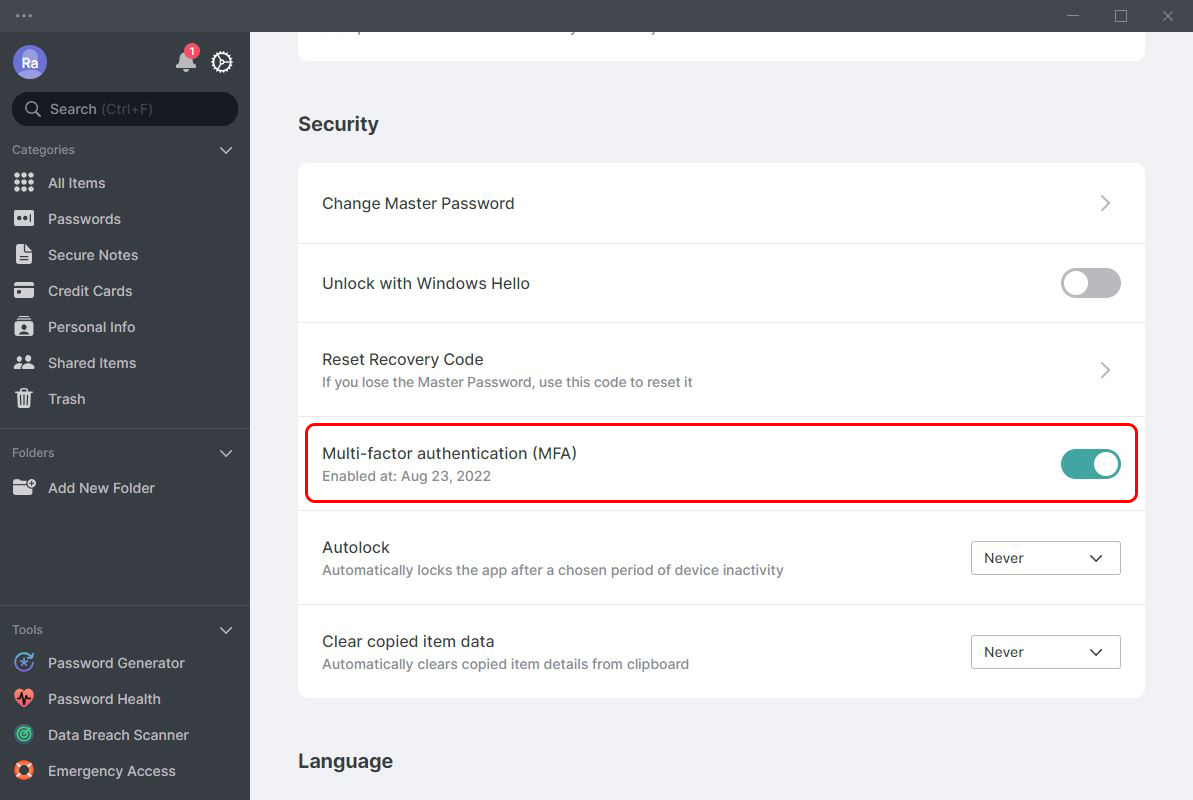
Zet je de slider op Aan, dan opent er een browservenster, waar je na het invullen van een security code MFA kunt aanzetten. Je kunt kiezen voor MFA via een Authenticator app als Google Authenticator of via een fysieke usb-stick, als je die hebt.
Als je MFA hebt ingesteld, kun je vooraan alleen inloggen als je ook via de tweede factor kunt bewijzen dat jij het bent die probeert in de vault te komen.
Waarop werkt NordPass?
NordPass is beschikbaar voor Windows, macOS, Linux, smartphones (Android, iOS) en als browser-extensie voor Chrome, Edge, Firefox, Opera en Safari. Voor we de desktopversie bespreken, eerst even die laatste twee nader bekijken:
Browserextensie van NordPass
NordPass biedt een browserextensie aan voor alle bekende browsers. Na het downloaden en het koppelen aan je account vind je hier de meeste functies die je ook in de downloadbare app vindt. Je kunt wachtwoorden toevoegen en aanmaken, je vindt een handige password generator en je kunt je beveiligde noties inzien en gebruiken. Het is vooral handig dat je door de extensie niet continu de app open hoeft hoeft te houden, want alle functies zitten gewoon in je browser gebouwd.
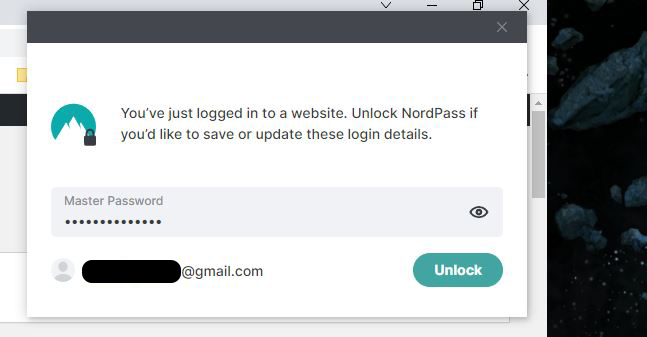
Smartphone-apps van NordPass
Hetzelfde geldt eigenlijk voor de mobiele apps. Inloggen gaat met je Nord-account, en vervolgens gebruik je je master password (waarover straks meer) om in de vault te komen.
In de app vind je alle functies die je ook in de pc- en browserversies van de app staan: de wachtwoordkluis zelf, de password generator, en alle andere functies die we hierboven hebben beschreven. Switchen tussen de app en de desktopversie is een fluitje van een cent bij een betaald account. Met een Premium-account kun je tot wel zes apparaten tegelijk gebruiken, zonder restricties.
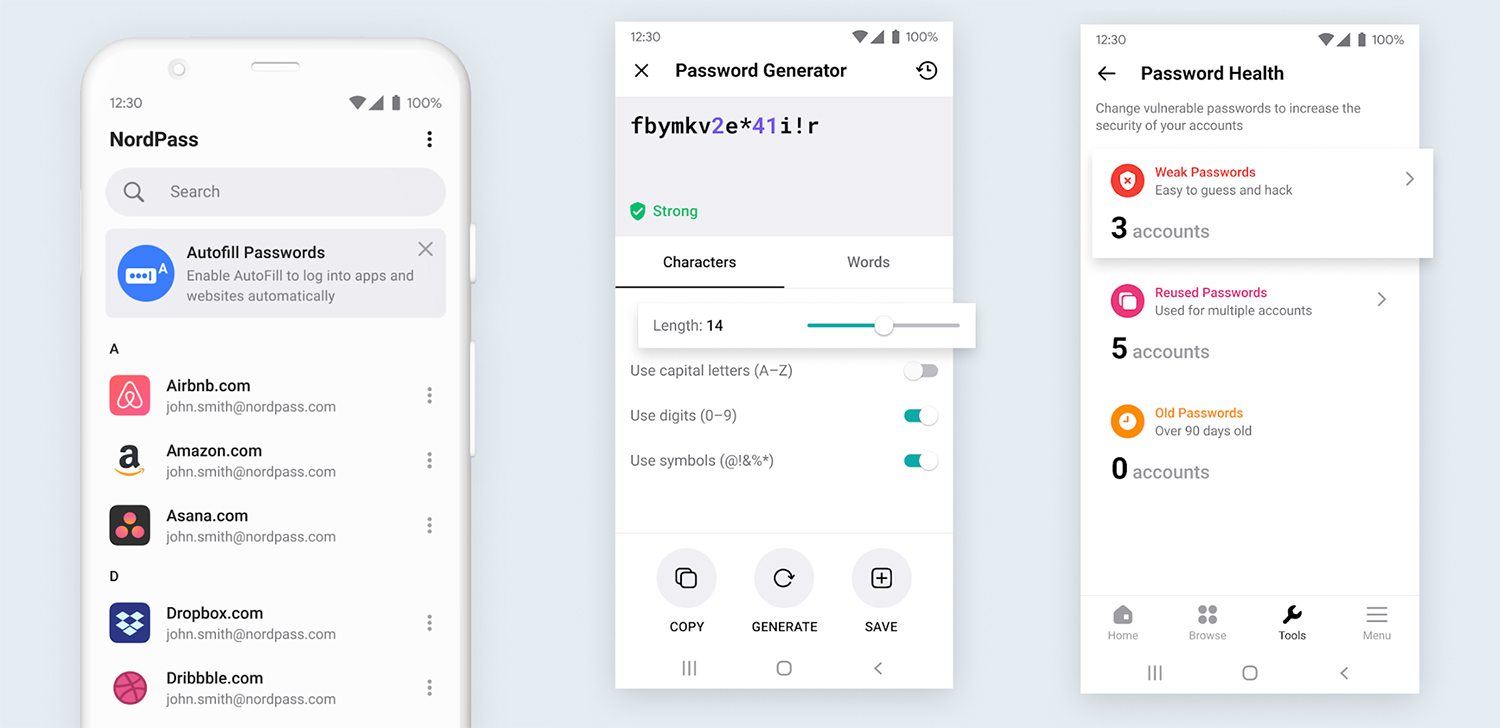
NordPass configureren in 6 stappen
Hoe begin je nu met zo’n password manager? Eigenlijk is dat heel simpel. In het kort komt het neer op het volgende:
- Kies een NordPass-abonnement
- Maak hierbij een Nord-account aan (als je NordVPN al gebruikt, heb je deze al)
- Download de NordPass-app(s) vanuit je persoonlijke online dashboard
- Log hierop in met je Nord-account
- Verzin een hoofdwachtwoord (master password)
- Importeer eventueel je oude wachtwoorden vanuit je browser(s)
Master Password aanmaken
Als je voor de eerste keer inlogt, vraagt NordPass je een master password aan te maken. Dat is het wachtwoord waarmee je in je NordPass-account komt, en is daarmee het belangrijkste wachtwoord van allemaal. De password manager geeft aan dat je master password minstens 9 tekens lang moet zijn en minstens een speciaal teken moet bevatten.
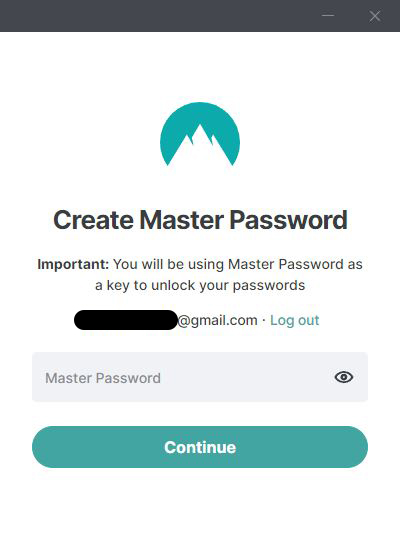
Denk altijd aan de volgende zaken als je een master password aanmaakt:
- Hoe langer, hoe veiliger. Negen tekens is het minimum, maar meer is altijd beter.
- Toch een relatief kort wachtwoord gebruiken? Gebruik dan een combinatie van hoofd- en kleine letters en leestekens.
- Gebruik een gloednieuw wachtwoord, niet eentje die je al eerder hebt gebruikt. Gebruik ook niet hetzelfde wachtwoord als dat van je Nord-account.
- Maak een wachtzin, een relatief makkelijk te onthouden combinatie van woorden die door de lengte vrijwel onmogelijk te kraken is.
Hulp van de snelstartgids
Als je nog nooit een wachtwoordmanager hebt gebruikt, kan het platform als je eenmaal bent ingelogd wat overweldigend overkomen. In die gevallen is het goed om te beginnen met de snelstartgids. Klik daarvoor op de knop Get Started, linksbovenin. Hier krijg je een aantal opties voorgeschoteld die je misschien handig vindt.
Zo kun je de browserextentie downloaden, waarmee je logins die je vaak gebruikt automatisch kan laten invullen. Ook kan je een code aanmaken waarmee je je account in kan, zelfs als je je master password vergeten bent.
Wachtwoorden importeren
Je hebt natuurlijk al heel wat bestaande accounts met wachtwoorden, en die ga je natuurlijk niet stuk voor stuk in je wachtwoordbeheerder zetten. Gelukkig beschikt NordPass over een importeerfunctie. Klink in de menubalk op Passwords en vervolgens op Import Passwords. De app vraagt nu waar je je wachtwoorden uit wil importeren – dat kan zowel een browser zijn als een andere password manager.
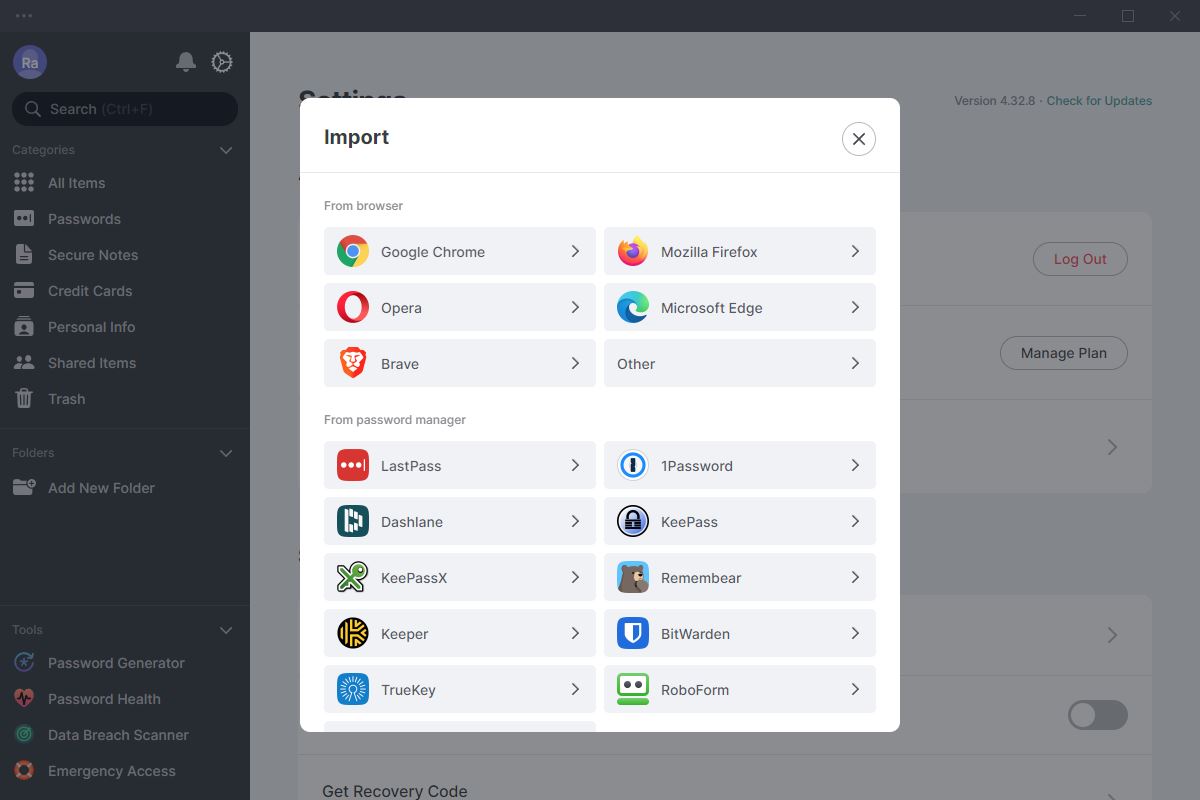
In de meeste gevallen moet je een CVS-bestand importeren, die je via de betreffende browser kunt downloaden. Heb je de app gedownload voor je pc of laptop? Dan kun je met één druk op de knop je wachtwoorden uit je browser importeren. Vergeet trouwens niet het gedownloade bestand met je wachtwoorden meteen weer te verwijderen om te voorkomen dat hij op je computer blijft rondzwerven.
Hieronder leggen we kort uit hoe je wachtwoorden exporteert in Chrome en Firefox.
Wachtwoorden exporteren uit Chrome
Met Chrome kun je als volgt een CVS-bestand met je wachtwoorden laten aanmaken, zodat je die in NordPass kunt importeren:
- Ga naar de Instellingen van Chrome.
- Klik op Automatisch invullen.
- Klik op Wachtwoordmanager.
- Naast Opgeslagen wachtwoorden en Toevoegen zie je drie bolletjes.
- Klik hierop en kies twee maal voor Wachtwoord exporteren.
- Sla het CVS-bestand op.
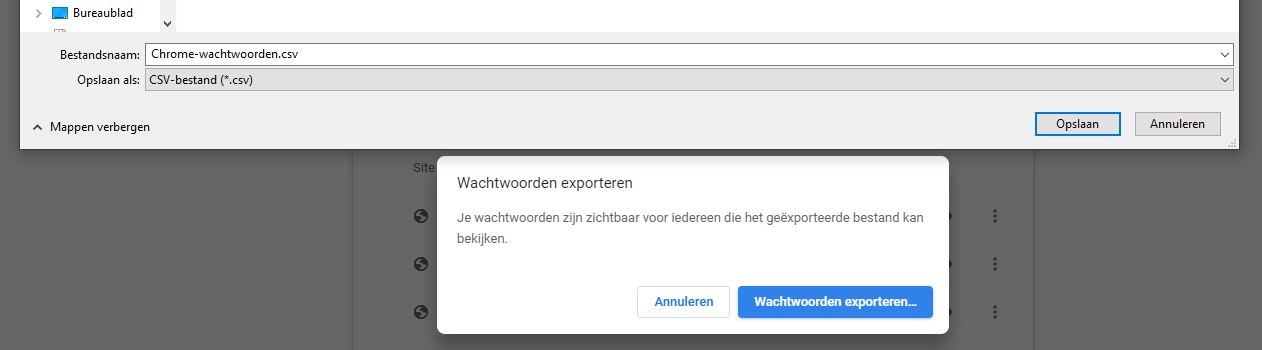
Wachtwoorden exporteren uit Firefox
In Firefox werkt het net even iets anders, namelijk als volgt:
- Ga naar de Instellingen van Firefox
- Klik op Privacy & Beveiliging
- Scrol omlaag naar Aanmeldingen en wachtwoorden
- Klik op Opgeslagen aanmeldingen
- Rechtsboven klik je op de drie puntjes
- Klik op Aanmeldingen exporteren, en dan weer Exporteren
- Sla het CVS-bestand op.
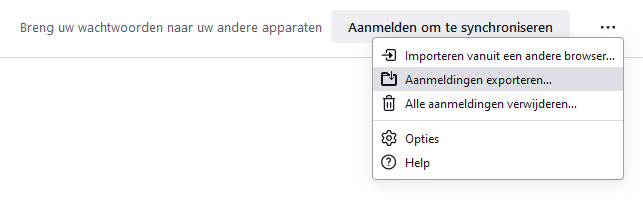
Gratis NordPass versus Premium versie: welke past bij jou?
Net als de meeste password managers kun je bij NordPass kiezen tussen een gratis variant en een aantal betaalde abonnementen.
- Het standaard abonnement kost momenteel 1,69 euro per maand, geldig voor twee jaar
- Een jaarabonnement kost 1,99 euro per maand
- Een maandelijkse betaling kost je iedere keer 4,99 euro
Daarnaast bestaat er een Family Plan voor 3,69 euro per maand bij een jaarabonnement. Met het Family Plan kun je tot wel zes aparte wachtwoordkluizen maken, een voor elk lid van het gezin.
Ook zijn er af en toe kortingsacties, dus het loont de moeite even de website in de gaten te houden.
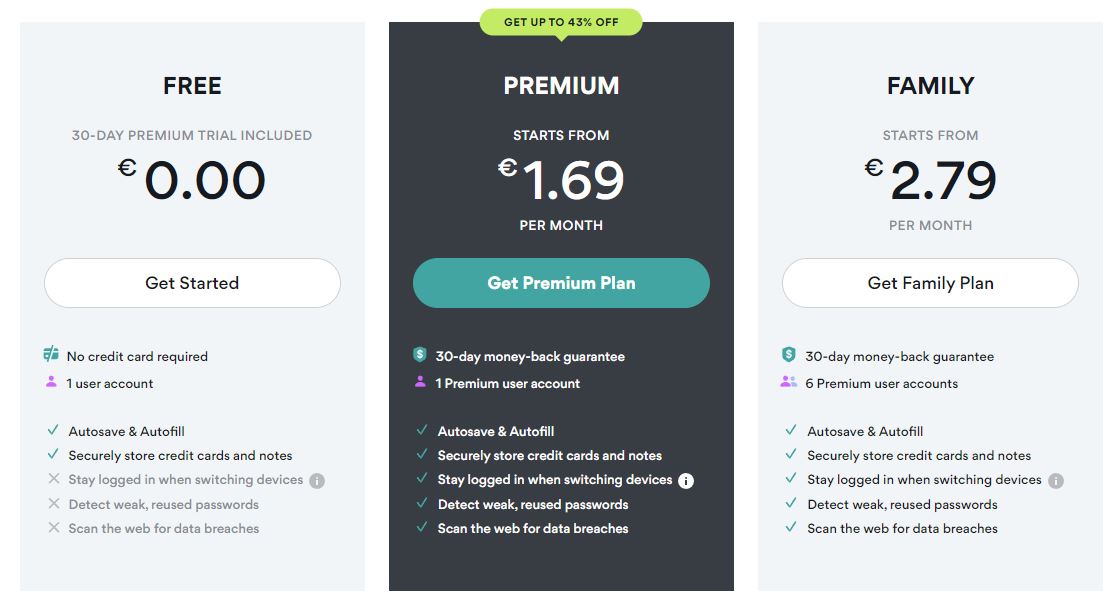
Premium-leden krijgen onder andere de volgende voordelen ten opzichte van gratis gebruikers:
- Ingelogd blijven op tot wel zes apparaten tegelijkertijd
- Wachtwoorden en notities delen met andere personen
- Toegang geven tot je account in het geval er onverhoopt iets met je gebeurt
- Oude en eerder gebruikte wachtwoorden opsporen
- Automatisch zoeken naar online gestolen databases waarin je wachtwoorden voorkomen
Qua prijzen liggen de verschillende wachtwoordmanagers niet al te ver uit elkaar. Wel is het fijn dat de gratis versie van NordPass op verschillende apparaten te gebruiken is, anders dan bij sommige andere password managers het geval is.
Bovendien is de betaalversie een maand lang gratis uit te proberen bij het maken van een nieuw account, dankzij de 30-dagen-geld-terug-garantie. In feite een vermomde NordPass free trial.
NordPass kopen? Pak de combi-korting!
Omdat NordPass van de makers van NordVPN is, kun je de twee ook samen kopen. Nord Security verkoopt zijn diensten in verschillende combi-abonnementen.
De meest aantrekkelijke optie is wat ons betreft het Complete-abonnement. Want naast NordVPN en NordPass krijg je daarmee ook nog toegang tot NordLocker, waarbij je 1 TB aan bestanden beveiligd in de cloud kunt bewaren. Wil je hier geen gebruik van maken, kies dan het Plus-abonnement. Die bestaat puur uit de combinatie NordVPN plus NordPass.
Je vindt deze abonnementsopties op de website van NordVPN.
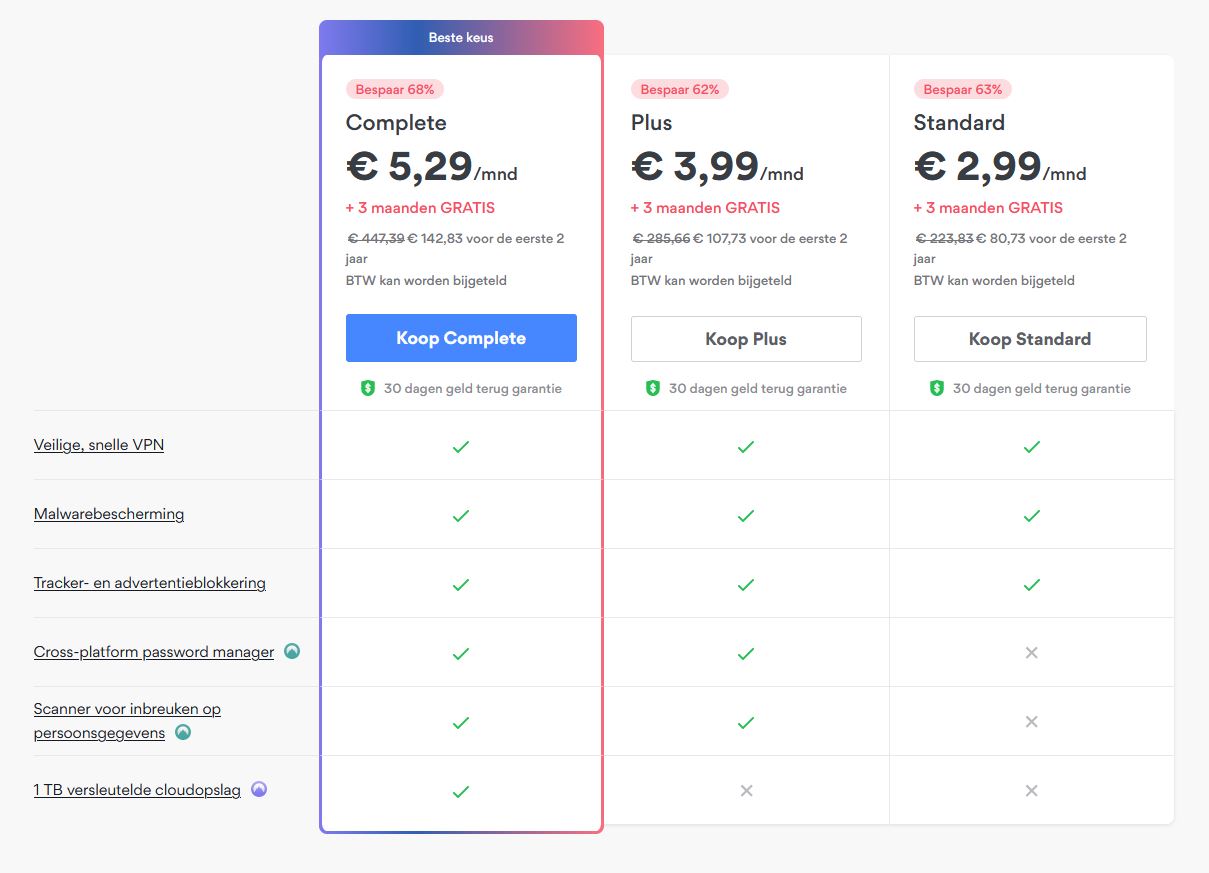
NordPass helpdesk: goede service of lang wachten?
Natuurlijk is het ook handig om te weten wat je moet doen als je vragen hebt of tegen problemen aanloopt. NordPass heeft een handige chatfunctie op zijn website, waar je je vragen kwijt kunt. Ook kun je een e-mail sturen [email protected]. Vragen worden doorgaans snel beantwoord, maar het is wel jammer dat er geen direct telefoonnummer beschikbaar is voor urgente zaken.
Op support.nordpass.com vind je het Helpcentrum, waar je een chatgesprek kunt beginnen. Daar vind je ook de antwoorden op veelgestelde vragen over je account, betalingen en functies. Het was fijn geweest als gebruikers ook reacties konden achterlaten om zo een levend forum te creëren, maar veel informatie is in elk geval al voorhanden.
Conclusie
NordPass is een fijne, intuïtieve wachtwoordmanager die de perfecte toevoeging is op je online bezigheden. De gratis versie heeft al veel goede functies, maar voor nog geen twee euro per maand krijg je een robuuste wachtwoordkluis die je op meerdere apparaten tegelijkertijd kunt gebruiken. Extra functies als een automatische lek-check, het delen van wachtwoorden en een noodtoegang tot je account door iemand die je vertrouwt maken van NordPass een uitgebreide, makkelijk te gebruiken password manager.
NordPass is te gebruiken op Windows, Mac en Linux, er zijn apps voor Android en iOS en er zijn extensies beschikbaar voor alle bekende browsers. Zo is NordPass een fijne wachtwoordmanager voor iedereen.
Veelgestelde vragen
NordPass is een wachtwoordmanager waarin je alle wachtwoorden opslaat die je online gebruikt. Zo kun je overal een supersterk wachtwoord gebruiken, zonder dat je die zelf hoeft te onthouden. Met NordPass zijn al je online acocunts extra goed beveiligd. Ook kun je belangrijke notities en bijvoorbeeld creditcardgegevens opslaan. NordPass is gemaakt door het bedrijf achter NordVPN, wereldwijd een van de populairste VPN-diensten.
Een jaarabonnement op NordPass kost op dit moment 1,99 euro per maand bij een jaarabonnement (23,88 euro per jaar). Bij het Family Plan, met tot zes aparte kluizen, is dat 3,69 euro per maand. Beide zijn gratis 30 dagen uit te proberen. Overigens is er ook een gratis versie beschikbaar, met iets minder uitgebreide functies. Ook kun je kiezen voor een combi-abonnement. NordVPN zit daarbij inbegrepen. De prijzen variëren nogal eens, en er lopen vaak ook kortingsactie. Actuele prijzen vind je in deze review.
NordPass is een veilige oplossing voor het opslaan van al je wachtwoorden. De enige manier om in het account te komen is via het master password. Bovendien kun je tweestapsverificatie aanzetten om voor een extra beveiligingslaag te zorgen. Op die manier kun je NordPass overal gebruiken zonder dat je bang hoeft te zijn dat er iemand in je account gaat grasduinen.
NordPass werkt precies zoals een kluis in de echte wereld. Je stopt waardevolle spullen in de kluis, in dit geval je wachtwoorden, en je doet de deur dicht en op slot. Alleen jij hebt de sleutel, dus alleen jij kunt bij je wachtwoorden. NordPass slaat je inloggegegevens op zodat je zelf je wachtwoorden niet hoeft te onthouden. Die gegevens worden via de AutoFill-optie automatisch voor je ingevuld als je ergens wil inloggen. Net zoveel gemak als een simpel wachtwoord, maar vele malen veiliger.


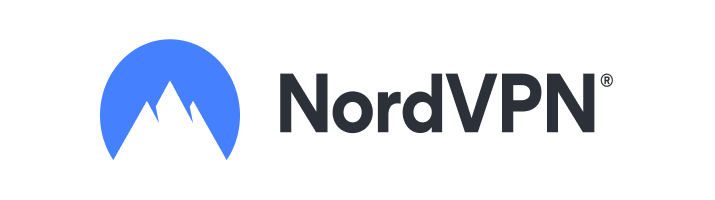

Ik moet vrij vaak masterpassword invullen ondanks dat ik dit uit geschakeld heb in NordPass. Wat doe ik fout??
Dit kun je het beste even vragen aan de klantenservice van NordPass. Op de website klik je daarvoor rechts onderin op ‘chat with us’, je wordt dan snel te woord gestaan!